Kinh nghiệm
Bảo Mật File Excel
Bảo mật file Excel: Cách bảo vệ dữ liệu hiệu quả
Excel là công cụ hữu ích để quản lý thông tin quan trọng. Tuy nhiên, việc bảo mật file Excel là vô cùng cần thiết. Khi xử lý các tài liệu nhạy cảm, bạn cần áp dụng các phương pháp bảo vệ khác nhau. Trong bài viết này, chúng ta sẽ tìm hiểu các phương pháp bảo mật, bao gồm cách đặt mật khẩu, bảo vệ bảng tính, và bảo vệ dữ liệu trong Excel.
Đặt mật khẩu cho file Excel
Thiết lập mật khẩu là bước đầu tiên để đảm bảo an toàn. Đặt mật khẩu cho file Excel giúp ngăn chặn truy cập trái phép. Bằng cách này, người dùng cần nhập mật khẩu mỗi khi mở tệp. Đây là cách bảo mật hiệu quả và đơn giản nhất.
Để đặt mật khẩu, chỉ cần chọn File > Save As, sau đó chọn Tools > General Options và nhập mật khẩu. Khi đó, file sẽ được mã hóa, và chỉ người có mật khẩu mới có thể truy cập. Đặt mật khẩu cho file Excel giúp bảo vệ dữ liệu khỏi những người không được phép truy cập.
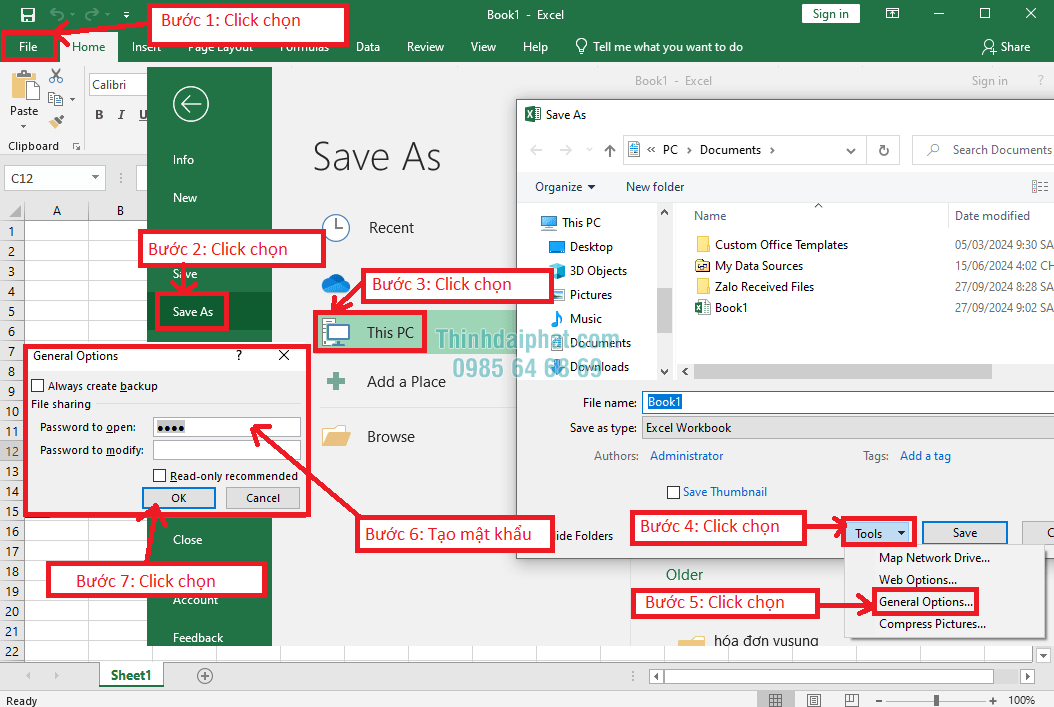
Mỗi khi làm việc với tài liệu nhạy cảm, như dữ liệu tài chính hay thông tin cá nhân, nên dùng chức năng đặt mật khẩu. Bảo mật file bằng cách đặt mật khẩu giúp giảm rủi ro lộ thông tin quan trọng.
Cách bảo mật bảng tính Excel
Ngoài việc bảo vệ toàn bộ file, bạn cũng có thể chỉ bảo vệ các bảng tính cụ thể. Cách bảo vệ bảng tính Excel là bước tiếp theo để tăng cường an ninh. Việc này giúp ngăn chặn người dùng khác chỉnh sửa hoặc xóa dữ liệu quệ bảng tính, bạn chọn Review > Protect Sheet, sau đó đặt mật khẩu để ngăn chặn việc chỉnh sửa. Bạn có thể tùy chỉnh các quyền cho người dùng khác như chỉ cho phép nhập liệu mà không thể thay đổi định dạng hoặc công thức.
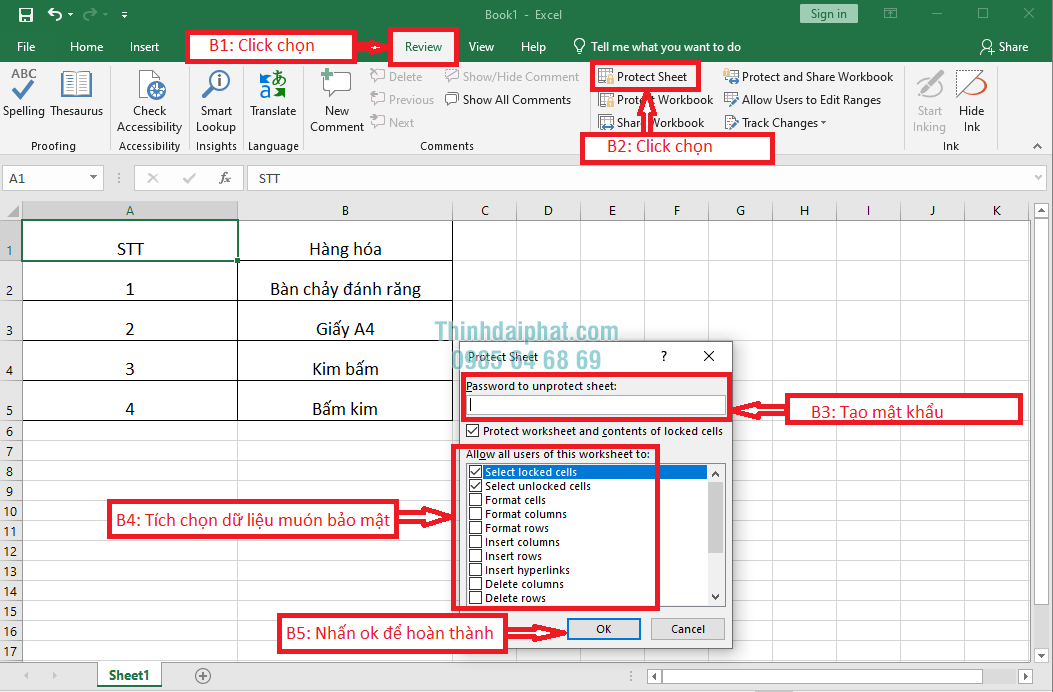
Bảo vệ bảng tính Excel rất hữu ích trong trường hợp bạn muốn chia sẻ file với nhiều người, nhưng vẫn giữ kiểm soát đối với các nội dung quan trọng. Chức năng này giúp ngăn chặn những thay đổi không mong muốn, bảo vệ dữ liệu một cách hiệu quả.
Hơn nữa, khi bảo vệ bảng tính Excel, bạn có thể đảm bảo rằng các công thức và dữ liệu quan trọng không bị thay đổi. Điều này giúp giữ tính toàn vẹn của thông tin.
Bảo mật dữ liệu trong Excel
Ngoài việc đặt mật khẩu và bảo vệ bảng tính, bảo mật dữ liệu trong Excel là yếu tố quan trọng. Để bảo mật dữ liệu hiệu quả, bạn có thể sử dụng các công cụ như mã hóa hoặc ẩn dữ liệu nhạy cảm. Điều này giúp bảo vệ thông tin ngay cả khi file Excel bị rò rỉ.
Một trong những cách bảo mật dữ liệu là sử dụng chức năng Encrypt with Password trong Excel. Khi mã hóa file, dữ liệu sẽ được bảo vệ bằng cách sử dụng thuật toán mã hóa mạnh, chỉ người có mật khẩu mới có thể truy cập. Bảo mật dữ liệu trong Excel giúp ngăn chặn việc đọc lén hoặc sao chép dữ liệu mà không được phép.
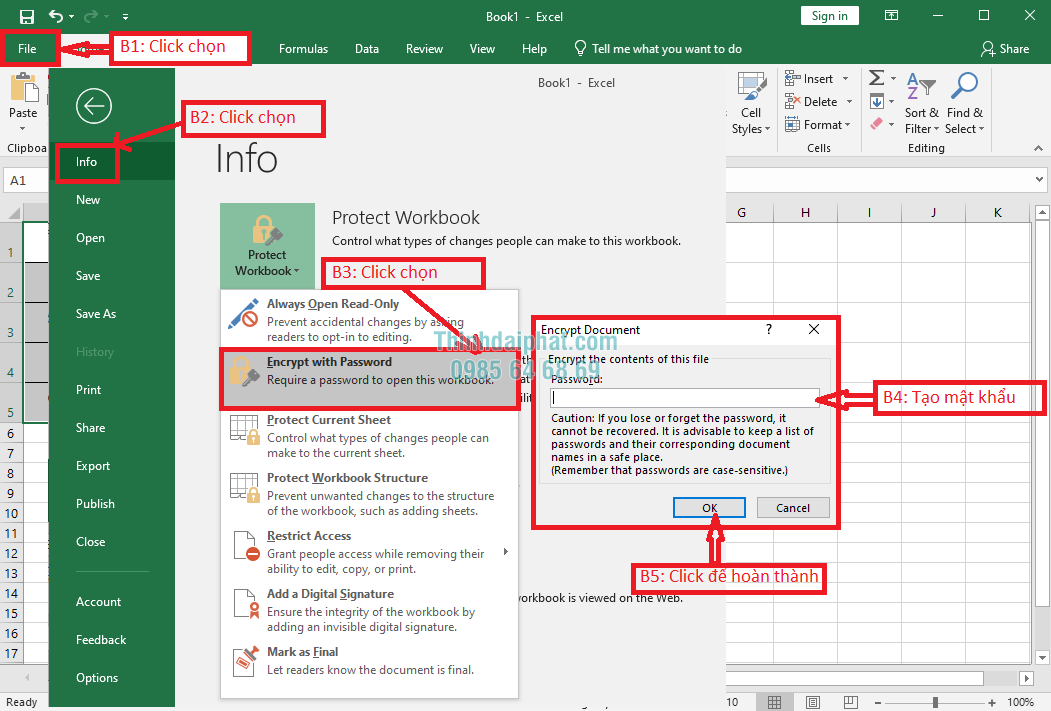
Ngoài ra, bạn có thể sử dụng tính năng Hide để ẩn các cột hoặc hàng chứa dữ liệu quan trọng. Khi ẩn, người dùng sẽ không thể thấy hoặc truy cập vào dữ liệu đó trừ khi được cho phép.
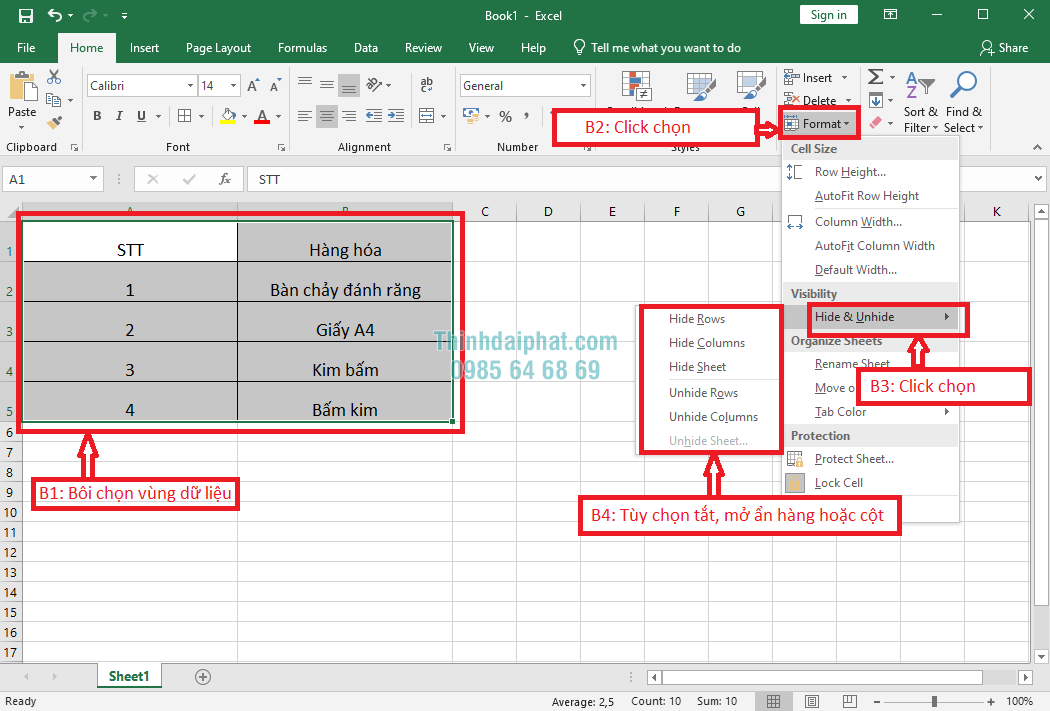
Bảo mật dữ liệu trong Excel là một bước quan trọng khi làm việc với các thông tin nhạy cảm. Điều này giúp bảo vệ quyền riêng tư và chỉ người được ủy quyền mới chỉnh sửa.
Quản lý quyền truy cập dữ liệu
Ngoài việc bảo vệ bảng tính và dữ liệu, quản lý quyền truy cập là yếu tố cần thiết để bảo mật file Excel. Việc này giúp xác định ai có thể xem, chỉnh sửa hoặc chia sẻ tài liệu. Bạn có thể áp dụng tính năng Allow Edit Ranges trong Excel để giới hạn các vùng được chỉnh sửa. Quản lý quyền truy cập giúp bạn kiểm soát ai có thể thực hiện các thao tác trên bảng tính. Việc này rất quan trọng khi xử lý tài liệu chứa thông tin nhạy cảm hoặc cần chia sẻ rộng rãi. Quản lý quyền truy cập hiệu quả giúp bạn bảo mật file Excel mà không lo lắng về thay đổi không mong muốn.
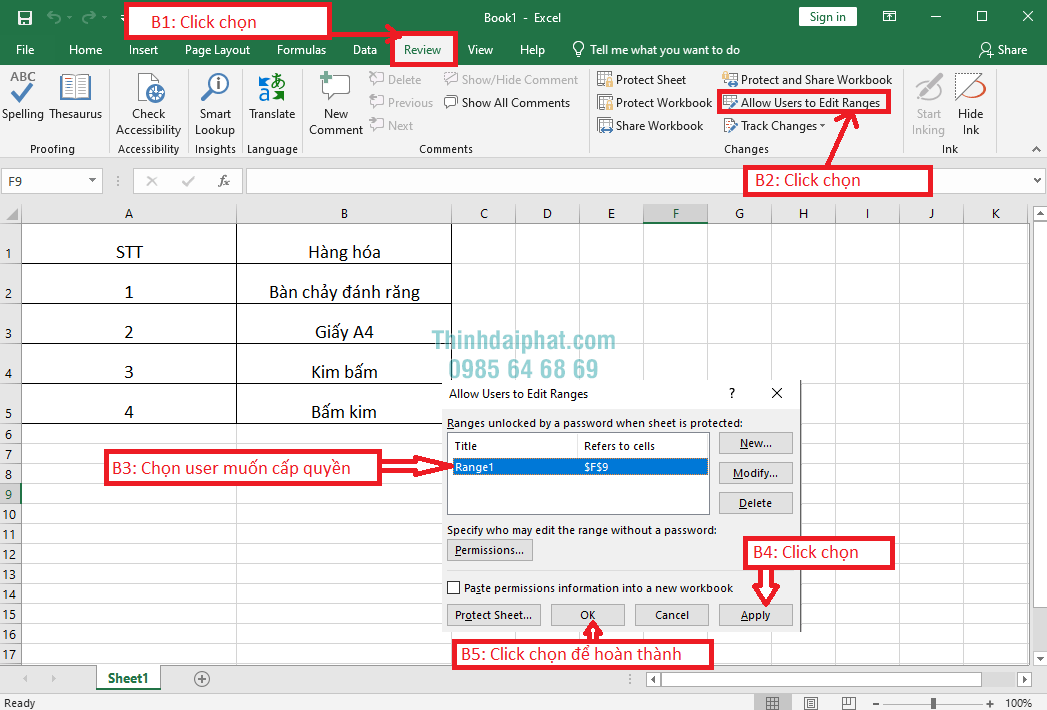
Sao lưu và khôi phục dữ liệu
Một phần quan trọng trong bảo mật file Excel là sao lưu và khôi phục dữ liệu thường xuyên. Điều này đảm bảo rằng dữ liệu của bạn được bảo vệ ngay cả khi gặp sự cố không mong muốn. Bạn có thể sao lưu file Excel lên OneDrive hoặc Google Drive để dễ dàng khôi phục.
Sao lưu file Excel giúp khôi phục dữ liệu nếu file gốc bị hỏng hoặc bị mất thông tin. Thực hiện sao lưu đều đặn là cách hiệu quả để bảo vệ dữ liệu trong Excel một cách an toàn.
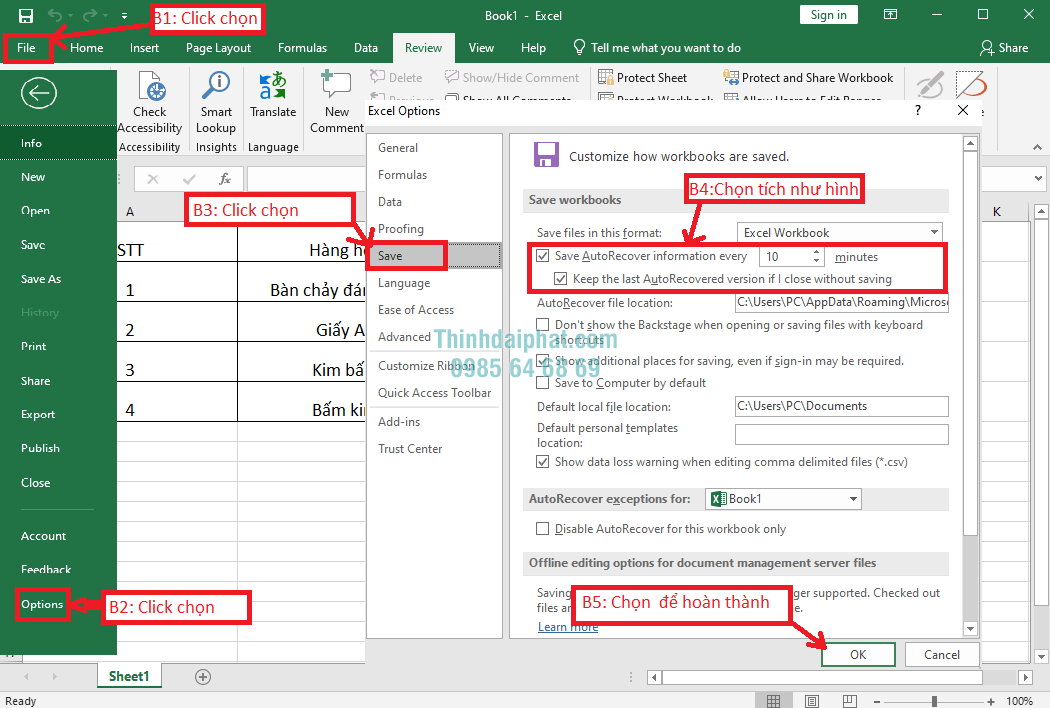
Khi dùng dịch vụ đám mây, hãy kết hợp với mật khẩu và mã hóa để bảo mật cao hơn. Sao lưu dữ liệu giúp bảo vệ file Excel khỏi mất mát do phần mềm hoặc tấn công bên ngoài.
Kết luận bảo mật file Excel
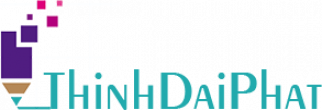
Bài viết mới cập nhật
Trong Mọi Văn Phòng Phải Có 7 Món VPP Không Thể Thiếu
Trong tháng 7, VPP Thịnh Đại Phát tổng hợp các sản ...
Tổng Hợp Những Câu Đối Tết Hay
Tổng hợp những câu đối Tết hay Câu đối Tết không ...
Kiêng Kỵ Tết 2025
Những điều kiêng kỵ trong dịp Tết 2025 bạn nên biết ...
Bao Lì Xì Đỏ Tượng Trưng Cho Điều Gì?
Bao Lì Xì Đỏ Tượng Trưng Cho Điều Gì? Bao lì ...